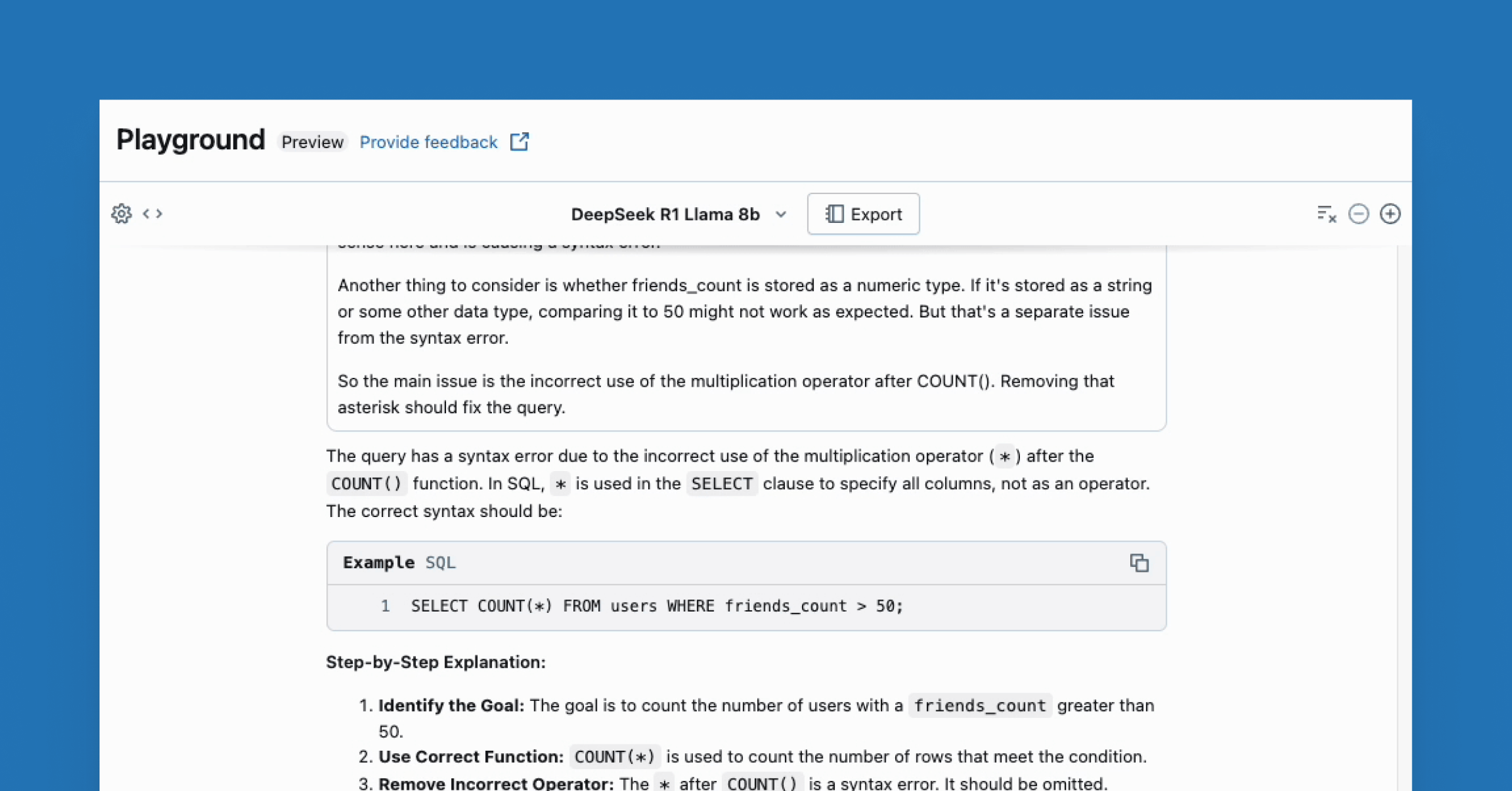Unity 카탈로그에서 액세스 요청에 대한 공개 미리보기 발표
Databricks에서 자체 서비스 데이터 발견 및 액세스 프로비저닝 간소화

Summary
- 액세스 요청은 자체 서비스 데이터 발견 및 권한 요청을 직접 Unity 카탈로그로 가져옵니다.
- 관리자는 액세스 요청 목적지를 설정하여 사용자가 권한을 요청할 때 올바른 데이터 소유자가 자동으로 알림을 받도록 할 수 있습니다.
- 데이터 소유자는 UI에서 요청을 승인하여 접근 제공을 가속화하면서 거버넌스를 유지할 수 있습니다.
보안 의식이 높은 기업에서 가장 큰 도전 과제 중 하나는 적시에 적절한 데이터에 접근하는 것입니다. 데이터 소유자들은 종종 요청의 홍수를 다루면서, 데이터 사용자들은 승인을 위해 며칠이나 몇 주나 기다리게 되어 분석과 의사결정이 지연됩니다. Unity Catalog의 새로운 접근 요청 기능을 사용하면 Databricks 내에서 직접 자체 서비스 접근 요청을 활성화하여 병목 현상을 제거하고, 적절한 사람들이 더 빠르게 적절한 데이터를 얻을 수 있게 하면서 거버넌스를 희생하지 않습니다.
이 블로그에서는 관리 팀이 액세스 요청 대상을 설정하는 방법, 사용자가 액세스 요청을 하는 방법, 중앙 관리 감독하에 분산 모델로 액세스 승인을 받는 방법에 대한 지침을 제공하겠습니다.
Unity 카탈로그에서 액세스 요청이 어떻게 작동하는지
Access 요청은 여�러 사용자에 대한 데이터 접근 권한 설정을 간소화합니다:
- 데이터 사용자: 누구에게 물어보거나 어디에 티켓을 보낼지 추측할 필요가 없습니다.
- 데이터 소유자 / 관리자: 통제력을 유지하면서 왕래를 줄이는 간소화된 승인 과정.
- 데이터 관리자: 규모에 맞게 확장 가능한 자체 서비스 시스템으로, 접근 요청에 대한 대응에 들어가는 시간을 줄일 수 있습니다.
접근 요청을 적절한 곳으로 전달하세요
사용자가 액세스를 요청하기 전에, 관리자는 액세스 요청 대상을 설정해야 합니다. 이 설정은 카탈로그 또는 스키마 수준에서 설정할 수 있으며, 이 설정은 그 안에 있는 모든 객체(테이블, 뷰, 모델 등)에 상속됩니다.
세 가지 목적지 유형 중에서 선택할 수 있습니다:
- 이메일 대상: 액세스 요청 세부 정보를 하나 이상의 이메일 주소로 보냅니다.
- 외부 목적지: Slack, Microsoft Teams 또는 들어오는 웹훅을 받아들이는 어떤 시스템(예: Jira, ServiceNow)으로 요청을 라우팅합니다.
- 리디렉션 URL 대상: 사용자를 제품 내 양식 대신 조직의 외부 액세스 요청 시스템으로 리디렉션합니다.
💡팁: 관리자는 워크스페이스 관리 페이지의 토글을 통해 모든 카탈로그에 대한 기본 이메일 목적지로 카탈로그 소유자 를 설정할 수 있습니다.
Databricks에서 작업하는 곳에서 바로 권한을 요청하세요
목적지가 설정되면 사용자는 여러 제품 표면에서 권한을 요청할 수 있습니다:
- 카탈로그 탐색기: 찾아볼 수 있는 객체에 대한 액세스를 요청하거나(BROWSE 권한을 통해) 또는 직접 링크를 가지고 있습니다.
- 작성 표면: insufficient_permissions 오류로 실패하는 쿼리를 실행할 때 참조된 테이블에 대한 접근을 직접 요청하세요.
- AI/BI 대시보드: 임베디드 자격증명이 없는 대시보드에서 패널에서 직접 누락된 데이터셋에 대한 읽기 액세스를 요청합니다.
사용자는 자신을 위해 또는 다른 사용자, 그룹, 또는 서비스 주체 대신에 액세스를 요청할 수 있습니다. 요청은 자동으로 관리자가 설정한 목적지로 전송됩니다.
카탈로그 탐색기에서 접근을 요청하는 사용자:
대시보드 패널에서 액세스를 요청하는 사용자:
제어하며 검토하고 승인하세요
요청이 제출되면, 설정된 목적지는 요청자의 이름, 객체 이름, 요청된 권한, 요청이 대신 제출된 사람(요청자와 다른 경우), 그리고 요청의 이유를 포함한 모든 관련 세부사항을 받습니다.
승인자는 권한 설정 열기 를 클릭하여 승인 화면으로 직접 이동할 수 있으며, 여기에서 두 가지 옵션을 선택할 수 있습니다:
- 그룹에 주요 사용자 추가: 요청자를 이미 권한이 있는 그룹에 추가합니다. 그룹 관리자 역할이 필요합니다.
- 주체에게 권한 부여: 요청하는 사용자 또는 그룹에게 객체에 대한 권한을 직접 부여합니다. MANAGE 권한 또는 소유권이 필요합니다.
그룹 접근 방식을 사용하면 Unity 카탈로그의 객체에 소유권 / 관리 권한이 없는 사용자도 액세스 요청을 승인할 수 있습니다. 또한 관리자가 사용자에게 부여할 수 있는 권한을 제어하는 데 사용할 수 있습니다 (예: SELECT 만 있는 그룹은 읽기 전용 접근 권한만 부여됩니다).